Po savaitgalio pabėgimo ar atostogų mes su žmona neišvengiamai skiriame pusvalandį grįžę namo ir dalinamės nuotraukomis pirmyn ir atgal. Su iOS 16 to nebėra. Pagaliau galite įjungti bendrinamą „iCloud“ nuotraukų biblioteką – ir tai tikrai paprasta.
„iCloud“ bendrinami albumai
Naudodami bendrinamą biblioteką visi jūsų šeimos nariai gali pasiekti visas šeimos nuotraukas taip, lyg vaizdai būtų jų fotoaparato ritinyje – visa kokybe. Jums nereikia praleisti valandų siųsdami vienas kitam nuotraukas ar naršydami su iCloud albumais.
Sistema siūlo keletą puikių automatizuotų funkcijų. Jūsų iPhone atpažins veidus nuotraukose (saugiai ir privačiai), o visos šeimos narių nuotraukos bus įtrauktos į bendrinamą biblioteką. Jei visi jūsų telefonai yra toje pačioje vietoje, kol darote daug nuotraukų, net jei nesate juose (pvz., akvariume ar muziejuje), šios nuotraukos taip pat bus pridėtos automatiškai. Kai fotografuojate fotoaparatu, galite lengvai perjungti visiems skirtą bendrinamą biblioteką ir privačią nuotraukų biblioteką savo įrenginiuose.
Dar viena gerai apgalvota detalė yra ta, kad niekas negali visam laikui, akimirksniu ištrinti nuotraukų – pagal nutylėjimą jūs gauti pranešimus, jei kas nors ištrina, o jūs turite 30 dienų iki nuotraukų ištrintas.
Bendros nuotraukų bibliotekos kūrimas su šeima yra geriausias būdas tvarkyti šeimos nuotraukas. Skaitykite toliau, kad sužinotumėte, kaip jį įjungti.
Įgalinti bendrinamą „iCloud“ nuotraukų biblioteką
Turinys:
• Nustatykite ir pakvieskite žmones į savo bendrinamą „iCloud“ nuotraukų biblioteką
• Pridėkite arba pašalinkite nuotraukas iš bendrinamos bibliotekos
• Perjungti fotoaparato režimus
• Pašalinkite žmones iš bendrinamos „iCloud“ nuotraukų bibliotekos
• Ištrinkite bendrinamą biblioteką
• Santrauka
Norėdami suaktyvinti bendrinamą nuotraukų biblioteką, turite ją įdiegti iOS 16.1, kurį Apple išleido pirmadienį, iOS 16 yra suderinamas su kiekvienu iPhone, išleistu 2017 m. ir vėliau: iPhone 8, X, XS, 11, 12, 13, 14 modeliais ir iPhone SE (antros ir trečios kartos).
Jei norite naudoti funkciją „iPad“ ir „Mac“, turėsite atsisiųsti iPadOS 16.1 ir macOS Ventura, taip pat išleistas pirmadienį.
Nustatykite bendrinamą „iCloud“ nuotraukų biblioteką

Ekrano kopija: D. Griffin Jones / Mac kultas
Norėdami jį įjungti, eikite į Nustatymai > Nuotraukos > Bendrinama biblioteka. Galite turėti tik vieną bendrinamą biblioteką, bet galite bendrinti ją su penkiais žmonėmis. Bakstelėkite Pradėti tęsti.

Ekrano kopija: D. Griffin Jones / Mac kultas
Visi, kuriuos pakviesite, galės pridėti, redaguoti arba ištrinti bendrinamas nuotraukas. Bakstelėkite Pridėti dalyvių norėdami ieškoti kontaktų, kuriuos norite įtraukti į savo nuotraukų biblioteką. Jei įmanoma, rekomenduoju juos pridėti pagal Apple ID arba el. pašto adresą, o ne telefono numerį.
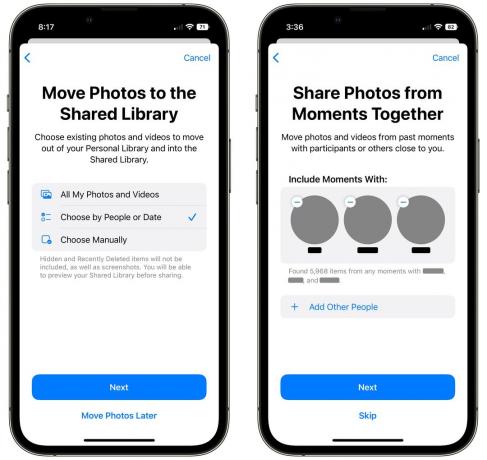
Tada galite pasirinkti, kurias nuotraukas pridėti prie bendrinamos bibliotekos. Turite keturias parinktis:
- Pirmoji galimybė yra tiesiog bendrinti visas nuotraukas ir vaizdo įrašus – savo visas biblioteka. (Išskyrus nuotraukas iš paslėpto albumo.)
- Galite dalytis konkrečių žmonių nuotraukomis, pvz., savo artimųjų ir (arba) bendrų draugų nuotraukomis; arba galite pasirinkti datą ir bendrinti visas nuotraukas po to. Jei turite didelę nuotraukų istoriją, kurios jūsų artimiems draugams ar šeimos nariams gali nerūpėti, kad jie būtų bendrinamoje bibliotekoje, galite pasirinkti atrankesnį metodą.
- Taip pat galite naudoti visiškai rankinį pasirinkimą. Būsite paraginti pasirinkti konkrečias nuotraukas, kurias norite pridėti.
- Dabar galite praleisti nuotraukų pridėjimą. Vėliau visada galėsite pridėti nuotraukų prie bendrinamos bibliotekos.
Asmeniškai aš ėjau su Pasirinkite pagal žmones. Mano nuotraukų biblioteka tęsiasi iki 1999 m., o mano žmona nėra suinteresuota turėti visas tas nuotraukas prieš mūsų susitikimą. Pasirinkau pasidalinti jos, visų jos šeimos narių ir mūsų bendrų draugų nuotraukomis.
Bakstelėkite Kitas pasirinkę vaizdus arba bakstelėkite Perkelti nuotraukas vėliau.
Jei pasirinkote bendrinti konkrečių žmonių nuotraukas, bakstelėkite Pridėti kitus žmones pasirinkti keletą bendrų draugų ir šeimos narių. Jūsų gali būti paprašyta nustatyti, ar kai kurios jūsų bibliotekos nuotraukos yra žmonių, kuriuos pasirinkote, ar ne. Bakstelėkite Praleisti jei nenorite dalintis nuotraukomis tokiu būdu.
Taip pat galite pasirinkti konkrečią datą, po kurios bendrinti visas nuotraukas. Iš kalendoriaus pasirinkite datą ir bakstelėkite Kitas arba tiesiog bakstelėkite Praleisti vietoj to. Aš pasirinkau mūsų vestuvių datą. Žinoma, po to yra keletas nuotraukų, kurių ji gali nenorėti, bet, kaip pamatysite kitame žingsnyje, galite rankiniu būdu patikslinti rezultatus.

Ekrano kopija: D. Griffin Jones / Mac kultas
Tada galite paliesti Peržiūrėti bendrinamą biblioteką kad dar kartą patikrintumėte pasirinktas nuotraukas. Jei čia matote nuotraukas, kurių nenorite bendrinti, bakstelėkite Pasirinkite, bakstelėkite ir vilkite, kad pasirinktumėte nuotraukų diapazoną, tada bakstelėkite Perkelti į asmeninę biblioteką.
Taip pat galite pridėti nuotraukų prie bendrinamos bibliotekos, jei jos nerodomos. Bakstelėkite piktogramą viršutiniame dešiniajame kampe, kad perjungtumėte į asmeninę biblioteką, bakstelėkite Pasirinkite, bakstelėkite ir vilkite, kad pasirinktumėte kelias nuotraukas ir bakstelėkite Perkelti į bendrinamą biblioteką.
Šiam veiksmui sugaišau daug laiko, kai dalinamės nuotraukomis ir nebebendrinau. Bakstelėkite Tęsti kai baigsi.
Dabar esate pasirengę pakviesti ką nors į savo bendrinamą biblioteką. Kvietimus galite siųsti naudodami Pranešimus arba pasirinkti kitą būdą naudodami meniu Bendrinti.
Tada jūsų bus paklausta, ar norite, kad jūsų fotoaparatas išmaniai bendrintų nuotraukas, ar ne. Jei telefonas aptinka netoliese esančius jūsų šeimos telefonus, fotoaparatu padarytos nuotraukos bus automatiškai įkeltos į bendrinamą biblioteką. Bet kuriuo atveju galėsite bakstelėti fotoaparato mygtuką, kad perjungtumėte režimus, tačiau primygtinai rekomenduoju paliesti Bendrinti automatiškai.
Kvietimo priėmimas
Kai kas nors gaus kvietimą, jis bus paragintas tame pačiame dialogo lange, kuriame galės pasirinkti, kurias nuotraukas jie nori pridėti prie bendrinamos bibliotekos. Jei jie nenori pridėti, jie gali paliesti Perkelti nuotraukas vėliau.
Pridėkite nuotraukų arba pašalinkite iš bendrinamos nuotraukų bibliotekos

Ekrano kopija: D. Griffin Jones / Mac kultas
Kurios nuotraukos yra jūsų asmeninėje bibliotekoje, o kurios – bendrojoje bibliotekoje? Pagal numatytuosius nustatymus bendrinamų nuotraukų kampe bus maža dviejų žmonių piktograma. Bakstelėkite piktogramą viršuje kairėje ir galėsite filtruoti, ar žiūrite abu nuotraukų rinkinius (abi bibliotekos), filtruokite pagal bendrinamas nuotraukas (Bendrinama biblioteka) arba pagal asmenines nuotraukas, kurios nėra bendrinamos (Asmeninė biblioteka).
Norėdami bendrinti nuotrauką (arba nebebendrinti), bakstelėkite Pasirinkite, bakstelėkite arba vilkite pirštu per paveikslėlių rinkinį, bakstelėkite trijų taškų mygtuką ir pasirinkite bet kurį Perkelti į bendrinamą biblioteką arba Perkelti į asmeninę biblioteką. Jei perkeliate tik vieną nuotrauką, galite ją paliesti ir palaikyti ir rasti tą pačią parinktį išskleidžiamajame meniu.
Perjunkite bibliotekas iš fotoaparato
Kiekvieną kartą atidarius fotoaparatą, jūsų telefonas protingai nuspręs, ar siųsti nuotraukas į bendrinamą biblioteką, ar į asmeninę biblioteką. „Apple“ teigimu, „kai šalia yra kiti bendrinamos bibliotekos nariai“, ši funkcija įsijungs automatiškai. Ir po to jūs „gausite protingų pasiūlymų, kaip įtraukti nuotraukas į bendrinamą biblioteką „Jums“.

Ekrano kopija: D. Griffin Jones / Mac kultas
Norėdami perjungti ranka, visada galite paliesti asmens piktogramą fotoaparato viršuje. Kai jis bus ryškiai geltonas, jūsų nuotraukos pateks į bendrinamą nuotraukų biblioteką.
Pavyzdžiui, jei esu su draugais, mano žmona gali norėti pamatyti mano darytas grupines nuotraukas, net jei jai nepavyks. Bet jai tikrai nereikia ir nenori mano daug žavingų kadrų apie Mac klaviatūros jos bibliotekoje.
Pašalinkite žmones iš bendrinamos nuotraukų bibliotekos

Ekrano kopija: D. Griffin Jones / Mac kultas
Jei norite pašalinti ką nors iš savo bendrinamos nuotraukų bibliotekos, grįžkite į Nustatymai > Nuotraukos > Bendrinama biblioteka, bakstelėkite jų vardą ir bakstelėkite Pašalinti iš bendrinamos bibliotekos. Patvirtinkite, kad norite juos pašalinti, paliesdami Pašalinti iš bendrinamos bibliotekos vėl.
Ištrinkite bendrinamą biblioteką

Ekrano kopija: D. Griffin Jones / Mac kultas
Norėdami ištrinti bendrinamą biblioteką, grįžkite į Nustatymai > Nuotraukos > Bendrinama biblioteka ir bakstelėkite Ištrinti bendrinamą biblioteką.
Jei kiti bendrinamoje bibliotekoje esantys žmonės pateikė nuotraukų, galite pasirinkti jas visas nukopijuoti į savo asmeninę biblioteką (Keep Everything) arba saugokite tik tas nuotraukas, kurias padarėte patys (Keep Only What I Prisidėjo). Pasirinkite vieną ir bakstelėkite Ištrinti bendrinamą biblioteką dar kartą, kad patvirtintumėte, arba bakstelėkite Atšaukti nesiimti jokių veiksmų.
Bendrinamos bibliotekos ištrynimas užtruks kelias minutes.
Puikių savybių metai
Bendrinama „iCloud“ nuotraukų biblioteka yra viena iš daug puikių savybių paskelbė šiemet. Tu gali anuliuoti ir redaguoti iMessages, transformuotis ir giliai suasmeninkite savo užrakinimo ekraną, planuokite kelių sustojimų maršrutus Žemėlapiuose ir kt. O „iPad“ galėsite atlikti visas darbalaukio užduotis... jei tau pasiseks.



